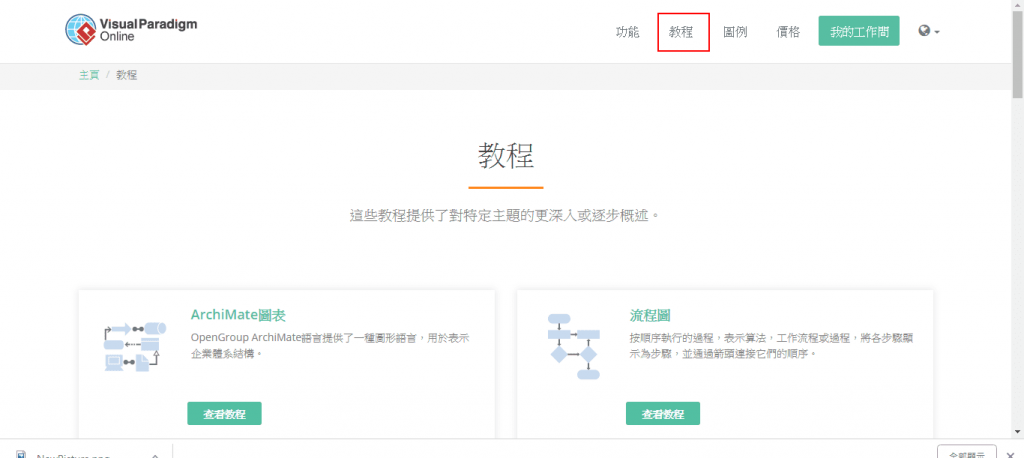在這麼沉悶又嚴肅的主題開始之前,先來給大家一盤輕鬆愜意的開胃小菜。
Visual Paradigm Online是線上免費與付費兩種方式的繪圖網站,是專門繪製流程圖與規劃圖的技術平台。
在一開始進入首頁的時候,使用者可以點選右上角的多語系來選擇適合自己的語言(預設為繁體中文),接下來我們直接點選註冊來開始免費使用。
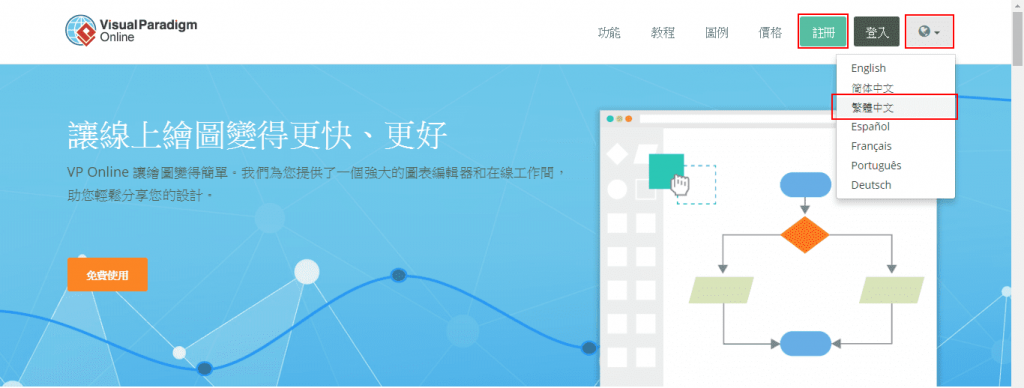
這一個頁面有提供使用者自行輸入的對話框,或者您可以使用Google或FaceBook的臉書直接註冊,我則是直接使用Google帳號直接註冊。
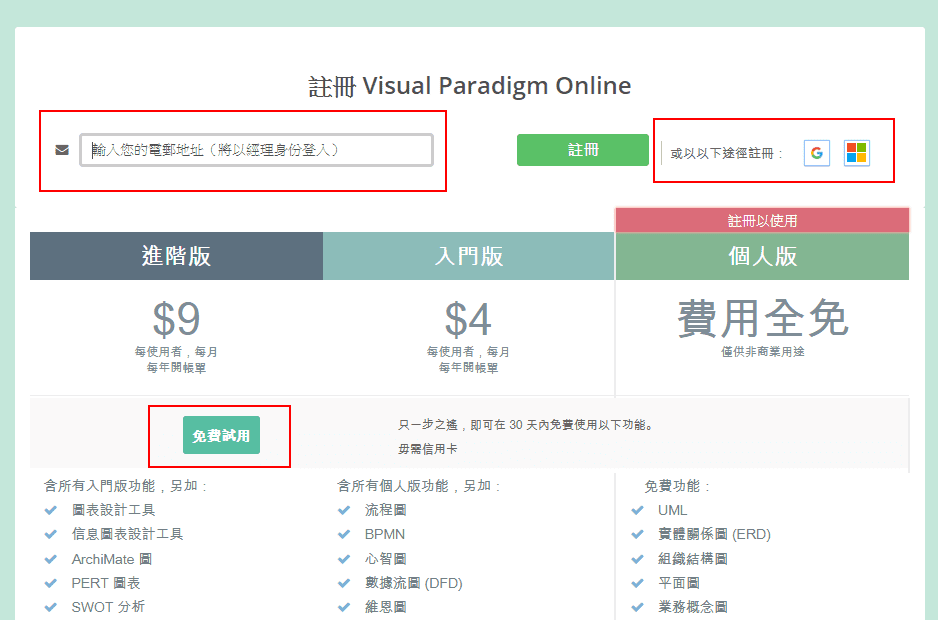
在這個頁面也可以看到分成各種版本,進階版可以註冊後免費使用30天,30天之後必須付費新台幣九元方能繼續使用各種功能,入門版則是新台幣四元,而我想在鐵人賽裡完整的示範各種圖表,所以直接免費試用進階的版本。
註冊完成之後會自動幫使用者建立一個專屬的工作間,而如果您跟我一樣對英文有障礙的話可以直接在頁面上按下右鍵點選翻譯。
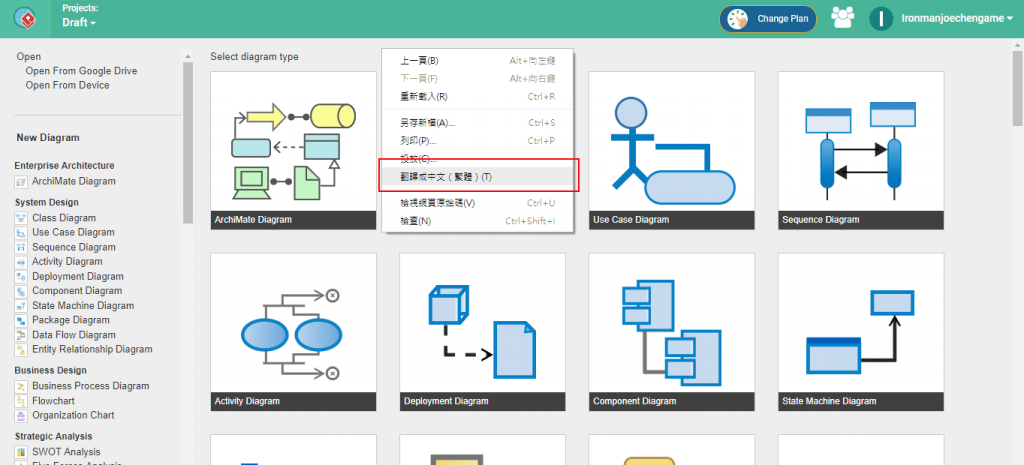
接下來我們來做一個簡單的示範來介紹這個網站強大的功能。
我們來畫一個簡單的流程圖。
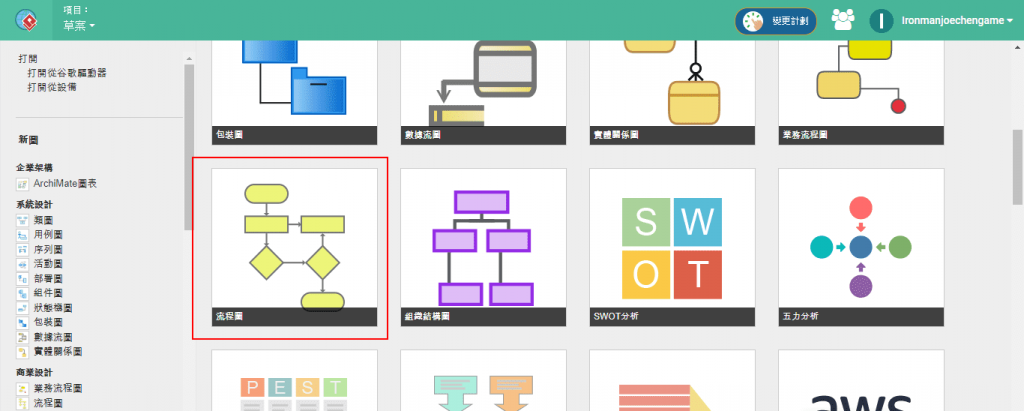
點進去之後會看見有空白的流程圖與各種範例的流程圖,我們由空白的流程圖來做示範。
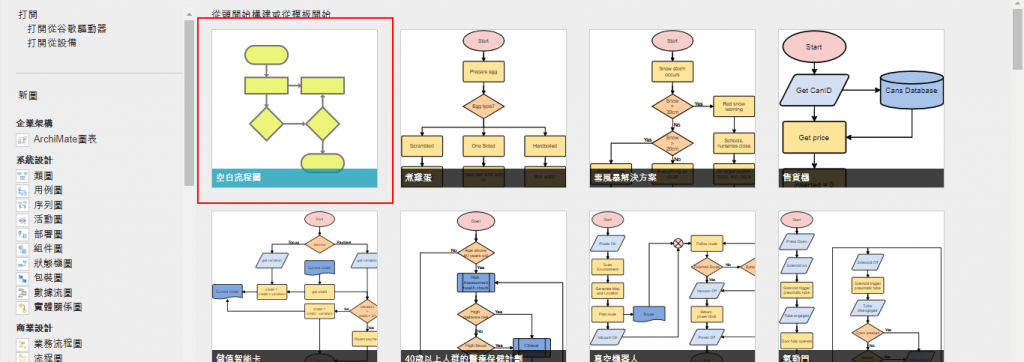
點進去之後會看見左側有一般的流程圖形與進階的流程圖形。
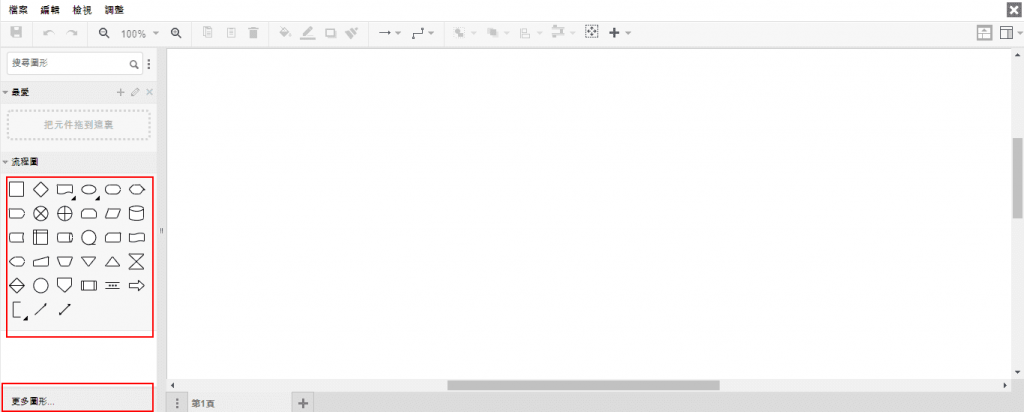
進階的流程圖形如下所示:
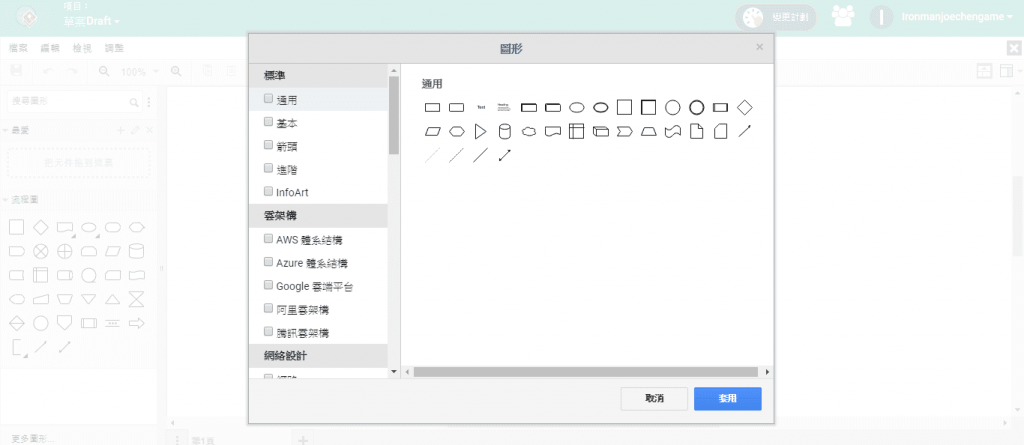
用滑鼠左鍵直接點選圖形後,圖形會自動顯示在右邊的白色畫布上,按著圖形拖曳可以調整圖形的位置。雙擊圖形則是可以輸入文字。
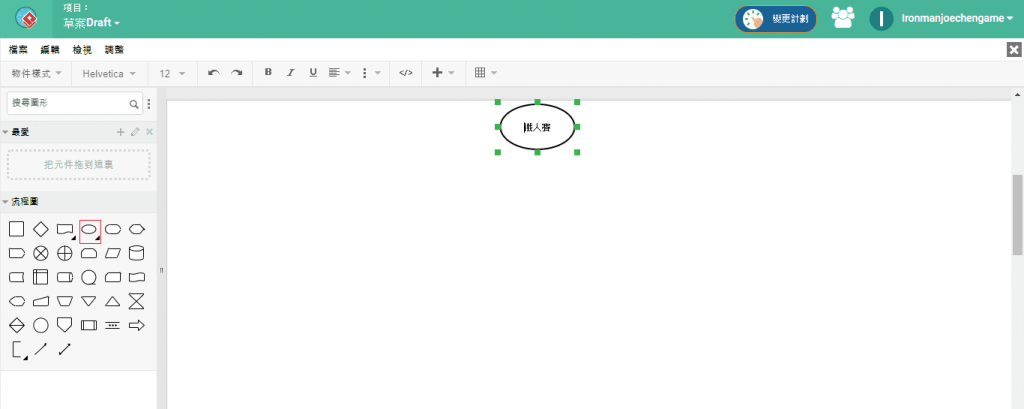
圖形旁邊圍繞的綠色小方塊則是可以調整圖示的大小。
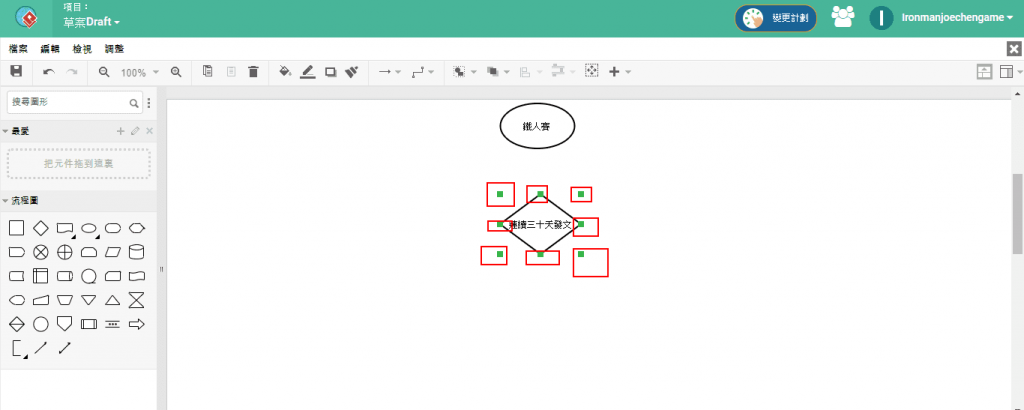
點選箭頭之後必須在白色畫布上拖曳才會顯示。
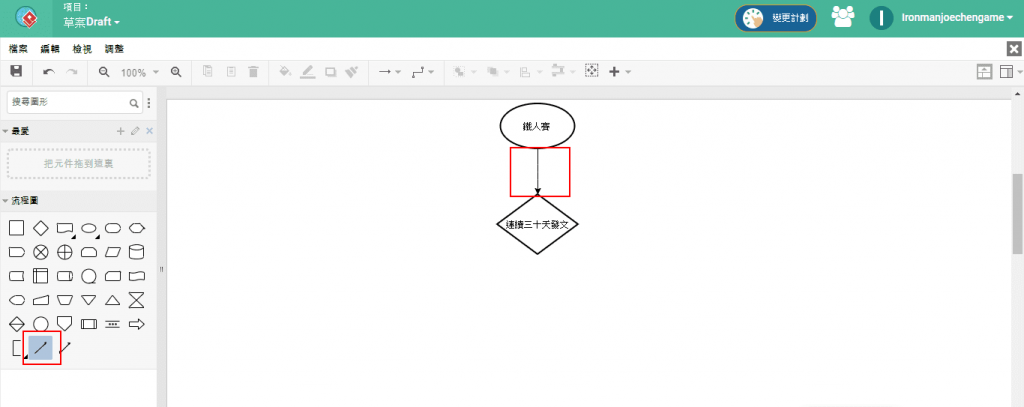
在白色畫布上雙擊即可輸入文字。
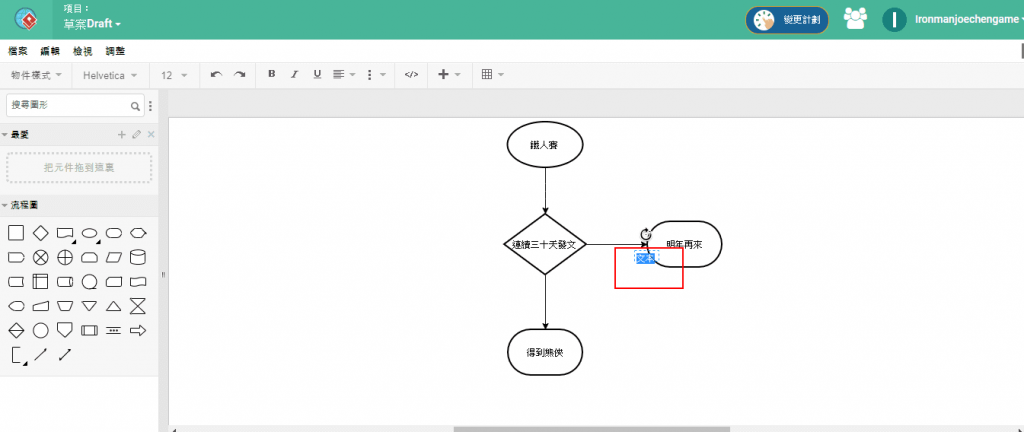
完成後可以儲存至網站或者其他裝置或者匯出。
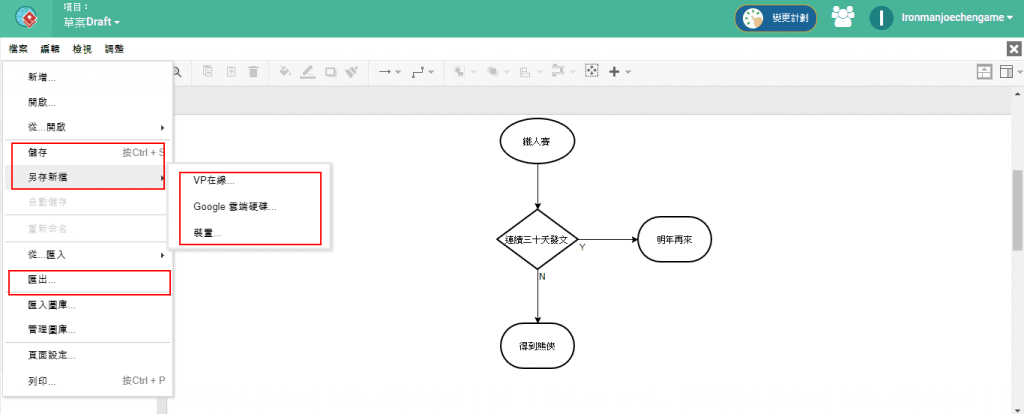
我們先來示範儲存。需要賦予流程圖檔案名稱。
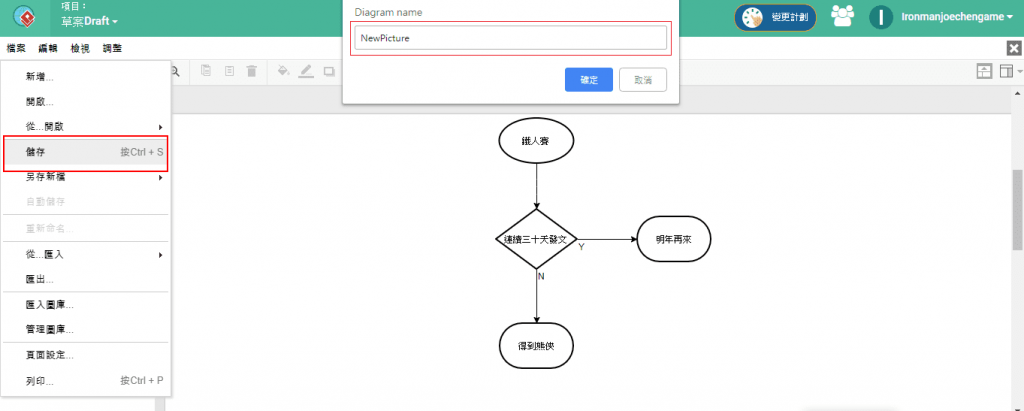
儲存之後可以在左上角的草案開啟。
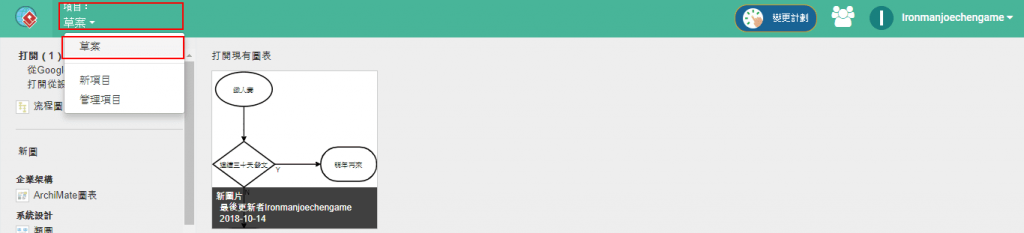
開啟之後我們再來示範匯出。
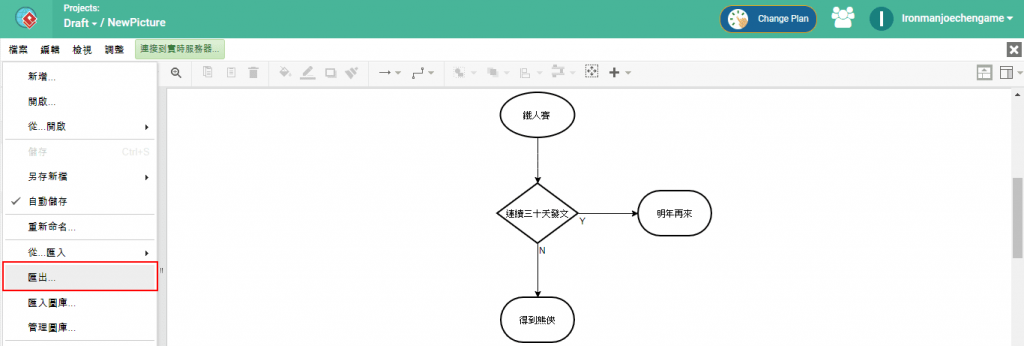
透明為背景透明,如果想要有白色畫布當背景則可以不用選取(預設為未選取)。
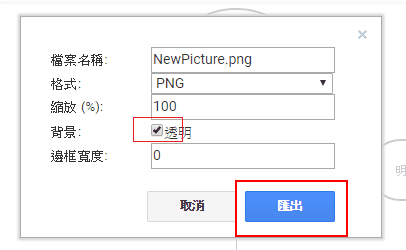
點選匯出之後,如果您是使用Google的瀏覽器則會自動下載至資料夾。
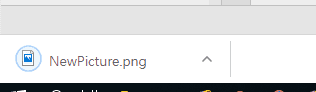
在「下載」的資料夾可以直接開啟確認是否為剛剛繪製的流程圖。
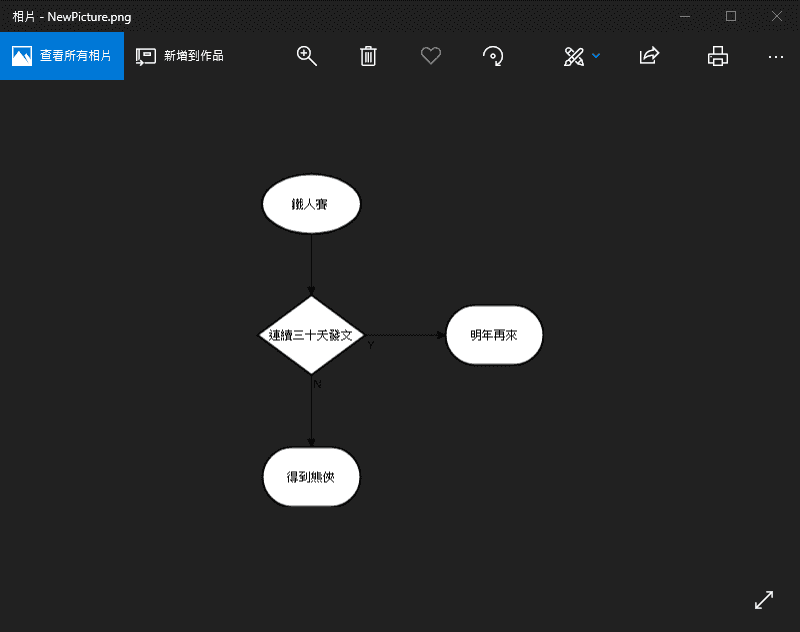
現在,所要示範的流程圖已經完成了。但如果您不知道如何操作及繪製,這裡還是有教程可以直接參考的,而接下來要發佈的篇章,會大量地使用流程圖來展示,那就讓我們開始吧。